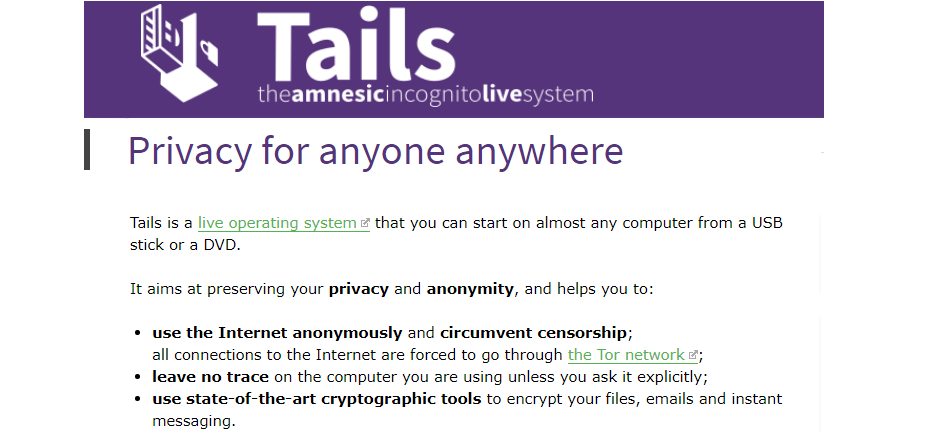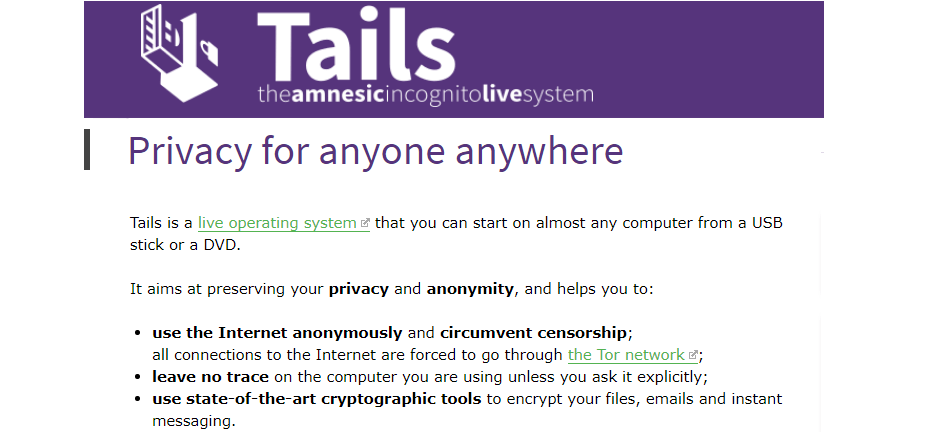
Perangkat lunak ini akan menjaga driver Anda tetap aktif dan berjalan, sehingga menjaga Anda tetap aman dari kesalahan umum komputer dan kegagalan perangkat keras. Periksa semua driver Anda sekarang dalam 3 langkah mudah:
- Unduh DriverFix (file unduhan terverifikasi).
- Klik Mulai Pindai untuk menemukan semua driver yang bermasalah.
- Klik Perbarui Driver untuk mendapatkan versi baru dan menghindari kegagalan fungsi sistem.
- DriverFix telah diunduh oleh 0 pembaca bulan ini.
Tails adalah sistem operasi terenkripsi yang menyediakan lingkungan yang sangat aman bagi pengguna untuk bekerja. Faktanya, Tails adalah sistem operasi paling aman di dunia yang menjanjikan privasi pengguna tingkat tertinggi. Singkatan dari 'The Amnesic Incognito Live System', Tails OS juga mudah dipasang dan dijalankan di a Perangkat Windows 10, tanpa jejak aktivitas Anda yang tertinggal di mesin.
Ini mencapai standar keamanan dan privasi yang tinggi dengan
mengenkripsi semua file lokal sementara semua koneksi internet dijalankan melalui Tor. Itu tidak semua karena Tails juga mencakup keseluruhan alat komunikasi sumber terbuka yang aman untuk memastikan semua interaksi Anda di mana-mana selalu di luar jangkauan mata yang mengintip.Aspek lain dari Tails dan yang menambah kredensial keamanannya adalah bahwa seluruh sistem operasi dapat dijalankan hanya dari drive USB. Faktanya, Tails OS sebenarnya tidak diinstal pada perangkat Windows 10 Anda tetapi pada drive USB. Anda kemudian memilih drive USB di 'menu boot' saat komputer melakukan booting. Itu juga membuatnya sangat mudah untuk menginstal dan menjalankan OS di hampir semua perangkat yang menawarkan slot USB. Dan ketika Anda selesai, Anda cukup menarik drive dan itu saja, tidak ada jejak pekerjaan Anda yang tersisa di mesin.
Selain itu, meskipun Tails cukup mudah dioperasikan untuk semua pengguna, mereka yang memiliki a Linux latar belakang harus tetap memiliki keunggulan. Itu karena Tails 2.0 dibangun di atas kernel Debian. Ia juga menjalankan GNOME 3.1 dan menyertakan sejumlah suite produktivitas Linux seperti OpenOffice, GIMP, dan Audacity sebagai bagian dari paket standar.

Prasyarat untuk menjalankan Tails OS di Windows 10
Jadi sekarang kami memiliki gagasan tentang dasar-dasar Tail, berikut adalah bagaimana Anda dapat mengunduh dan menginstal di a flashdisk untuk dijalankan pada mesin pilihan Anda. Juga, seluruh proses dapat berlangsung sekitar 2-3 jam waktu juga.
Namun, sebelum kita mulai dengan proses instalasi, inilah yang Anda perlukan:
- Dua drive USB dengan kapasitas minimal 4 GB. (Satu digunakan untuk menginstal Tails sementara yang lain digunakan untuk menjalankan OS).
- Ponsel atau tablet yang diperlukan untuk memindai kode QR.
Unduh Tails di Windows 10
- Prasyarat umum adalah memastikan mesin Anda bebas dari virus sebelum Anda benar-benar mengunduh Tails. Juga, akan lebih mudah untuk memiliki Firefox di perangkat Anda untuk mengunduh Tails. Jadi jika Anda belum mendapatkannya, instal Firefox terlebih dahulu.
- Setelah Anda meluncurkan Firefox, navigasikan ke bagian add-on Firefox, cari add-on browser Tails dan instal yang sama. Plugin berfungsi untuk mengotentikasi unduhan file gambar OS.
- Buka situs resmi Tails OS untuk mengunduh yang sama. Itu terletak di ‘ https://tails.boum.org/install/index.en.html’
- Pilih sistem operasi Anda dan biarkan proses pengunduhan dimulai.
- Langkah selanjutnya yang harus dilakukan setelah Anda mengunduh OS adalah memverifikasi hal yang sama. Ini adalah langkah penting untuk mencegah serangan man-in-the-middle atau risiko keamanan lainnya.
Instal Tails di Windows 10
- Sisipkan salah satu drive USB.
- Download Universal USB Installer yang akan memasang perantara Tails di USB drive.
- Akan ada pop-up peringatan biasa yang meminta Anda untuk menyetujui program eksternal yang membuat perubahan pada hard drive Anda. Setuju untuk membiarkan proses dimulai.
- Ikuti petunjuk di layar untuk menginstal gambar Tails pada drive USB Anda.
- Sangat penting bagi Anda untuk membaca URL instruksi dengan cermat. Gunakan ponsel atau tablet Anda untuk melakukannya. Karena Anda akan diminta untuk menghidupkan ulang mesin Anda, petunjuk di sini akan membantu Anda kembali online dengan cukup cepat.
- Saat PC melakukan boot ulang, tekan Tombol Menu Boot untuk mengatur Tails sebagai OS pilihan untuk dimuat. Biasanya, Anda akan diminta untuk memilih opsi 'Boot Tails from your USB drive'.
- Anda akan melihat prompt 'Selamat Datang di Tails'.
- Di sinilah Anda perlu memasukkan drive USB kedua sambil tetap memasukkan drive USB pertama.
- Selanjutnya, pilih Penginstal Tails di bawah Aplikasi dan ikuti petunjuk di layar. Ini akan menginstal Tails pada drive USB kedua.
- Setelah instalasi selesai dengan sukses, matikan PC.
- Anda sekarang dapat melepas drive USB pertama tetapi tetap memasukkan yang kedua.
- Mulai PC Anda dan Anda akan melihat Menu pemuat boot yang akan memungkinkan Anda untuk memilih Tails.
- Namun, dalam skenario yang tidak mungkin dari hal-hal yang tidak berjalan sebagaimana mestinya, Anda akan diminta untuk melakukan langkah pemecahan masalah. Lihat di sini untuk hal yang sama.
- Nyalakan PC Anda
Jadi begitulah, akses ke salah satu sistem operasi paling aman di planet bumi. Yang mengatakan, Tails juga memiliki keterbatasan karena tidak aman jika perangkat keras atau perangkat lunak itu sendiri telah disusupi. Itu membuatnya penting bagi Anda untuk melakukan audit keamanan PC Anda untuk memastikan platform cukup aman untuk memungkinkan instalasi Tails yang bersih dan aman. Penggunaan Tails yang tidak tepat juga dapat membahayakan anonimitas Anda. Namun, jika masalah di atas telah diatasi, Anda dapat dengan mudah menjadi salah satu orang paling anonim di dunia.
Sementara itu, berikut adalah beberapa info terkait yang mungkin ingin Anda lalui.
- Fix: Fast Boot Meninggalkan Drive dalam Keadaan Tidak Aman, Tidak Dapat Melakukan Dual Boot Secara Normal
- Cara dual-boot Endless OS dan Windows 10
- FIX: Tidak Dapat Mem-boot Windows 10 Setelah Menginstal Ubuntu
- Fix: Hanya Bisa Boot ke UEFI BOOT Tapi Bios Tidak Berfungsi [Windows 10]